うちの奥様用のNexus7(2013)の液晶が壊れてタッチ操作もできなくなったのを修理に出した顛末です。
落として壊す
うっかり手が滑ってアスファルトの道路に落としてしまったそうです。それほど衝撃があったように思えなかったそうですが、打ちどころが悪かったのか、液晶に亀裂が複数入っています。

状態:
- 電源は入り、OSも起動する。
- タッチパネルが指で操作できないため、パターンロックが解除できない。
- メーカー保証期間1年は切れてる、延長保証の類はナシ。
- 自分で取ったバックアップはナシ、google様頼み。
亀裂だけならまだしも、タッチ操作ができないのは致命的ですね。ちょうど量販店で購入してから一年過ぎたばかりです。2014年9月終盤のいま、Nexus7以上に魅力的なsimフリータブレットがあれば買換えも考慮しますが、それもなし。今回は素直に有償修理に出しましょうということに。
ASUSコールセンターに修理依頼
修理依頼は販売しているGoogleではなく、製造メーカーのASUSに依頼するのが早いとのネット情報。
【2015/01/10追記】
携帯からの電話番号が変わったようです。
0570のナビダイヤルに変わっています、かけ放題プランの方は有料ダイヤルになるので注意が必要です。
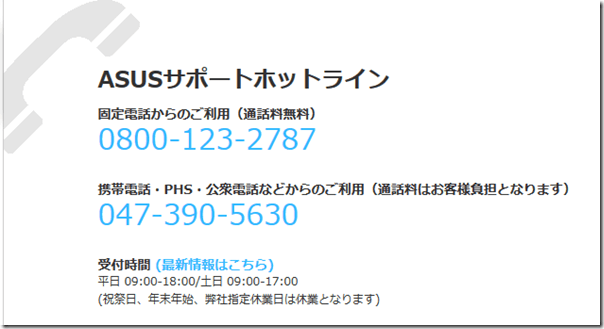
内線番号は
- 固定電話用フリーダイアルの場合:4→1→1
- 携帯電話用番号の場合:3→1→2
で、nexus7用の修理受付につながるようです。平日の朝一9時に電話すると、すんなりつながりました。
- 液晶割れの場合、12,000-16,000円+税の修理代金になるケースが多いが、検査してみないと修理見積りは出ない。
- 購入時の箱、もしくは製品保証書(購入時に入ってるミニ冊子)が必要。(そこにシリアル番号が記載されている)
- 購入時のレシートなど、購入した日付や製品名が書いてあるもののコピーを同封。
- 電源コネクタ、充電ケーブルも同封。
- 初期化の可能性の承諾確認
などの説明を受けて、2日後の午前中に運送会社さん(日通)が引き取りに来るとのことでした。とりあえず、箱や購入したことがわかるモノがあったので問題なしですが、ない場合は修理をキッパリ断られる可能性大ですね、国内メーカーとは違いますから、そのへんは気を付けましょう。
タッチ操作ができないNexus7からデータバックアップ
修理引き取りに来るまでにバックアップを取りたいところです。とくに、とあるゲームを熱心にやっていて、レベルをかなり上げたのが消えると悲しいとのことでした。
Androidなのでgoogleが自動である程度のバックアップを取ってくれているはずですが、念には念を入れてバックアップを実施してから修理に出します。
100円ショップでマイクロUSB変換ケーブルを買ってマウスをつなげる
近所で一番商品が充実しているキャンドゥーでマイクロUSB変換ケーブルを買いました。

ちょうど新商品でありました!

家にコロがってるPC用マウスをつないぐとマウスカーソルが出現して操作可能になりました。パターンロックも解除でき、これでバックアップ作業が捗ります。
Android OS標準のバックアップ機能
Android標準のバックアップ機能が有効になっているか確認します。「設定」-「バックアップとリセット」を開きます。
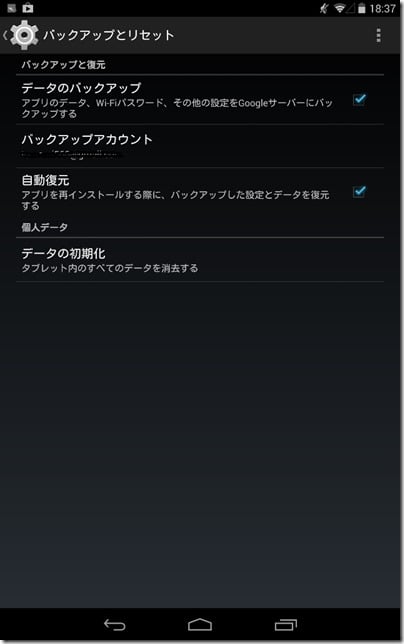
データのバックアップにチェックが入っていれば、普段から自動でバックアップされています。これで初期化されて帰ってきても、ほとんどのデータ復元されるでしょう。
しかし、アプリ内の設定や、ゲームの進行具合がすべて戻るかといえば、「否」でしょうね。
アプリ個別のバックアップ方法やデータ引き継ぎ方法を調べてを実施する。
ほんとうに大切なアプリは、アプリ個別にバックアップ方法があるか確認して実施します。
「アプリ名」+「データ引き継ぎ」などで検索すると見つかるでしょう。
(例)『対戦☆ZOOKEEPER』の場合はコチラ
(例)新・生存率0%!地下鉄からの脱出の場合はコチラ
有名どころのゲームならば、たいてい個別にデータ引き継ぎ方法が用意されているみたいですね。このあとのadb backupで確実に全部復元する保証はないので、本当に大切なアプリは調べておきましょう。
adb backupでバックアップ
Nexus7の素の状態からwindows8.1(64bit)のPCを使ってadb backupを実行します。ググれば方法はたくさん出ていますので、ざっと8.1(64bit版)での手順を。
1.Nexus7の「設定」-「タブレット情報」-「ビルド番号」を7回クリックして「開発者向けオプション」を出す。
2.「設定」-「開発者向けオプション」-「USBデバッグ」の項目にチェック入れる
3.Nexus7をPCにつないで、windowsのデバイスマネージャー上で「!」マークが付いているnexus7のドライバーをコチラからダウンロードしたドライバーで更新する。
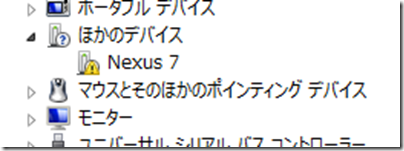
4.Android SDKをコチラからダウンロードしてPCにインストール。(Java SE Development Kitも必要の場合は、先にコチラからダウンロードインストール)
5.インストーラーが立ち上がるので「Android SDK Platform-tools」を選んでインストール
6.コマンドプロンプトを開き、adbコマンドのPathを一時的に通す。(すべてデフォでAndroid SDKのインストールを進めた場合)
set path=%path%;C:\Users\ユーザー名\AppData\Local\Android\android-sdk\platform-tools
ユーザー名の部分は、自分のユーザー名を入れてください。
7.Nexus7が認識されているか確認
adb devices
8.adb backupを実行
adb backup -apk -share -all
しかし、ここで問題発生、Nexus7側でUSBデバッグモード接続を許可するかダイアログが出てクリックしないと進みません。クリックするためには、PCとつないでるUSBケーブルを外して、USBマウスをつなげようとするするが、PCとつないでるUSBケーブルを外した瞬間、そのダイアログは消えてしまいます。
USBの口ひとつでは無理ですね。家にあるUSBハブをかましても両方使うことはできなかったので…
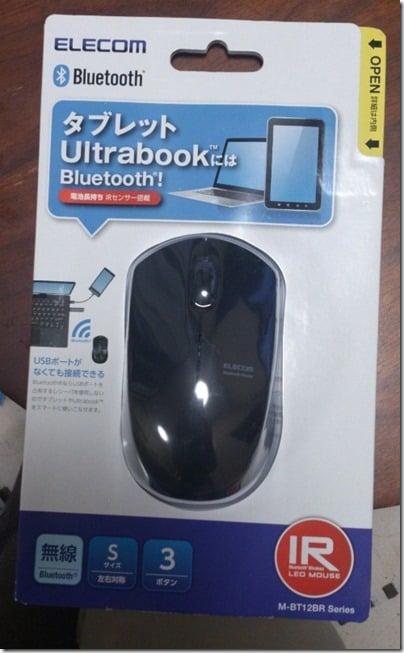
bluetoothのマウスを買いました。
PC用でandroid対応とは書いてなかったですが、ちゃんとつながりました。これでadb backupができました。PCのコマンドプロンプトが示していた場所に「backup.ad」というバックアップファイルが保存されているはずです。
途中でPCがスリープになったので失敗したかもと不安になったり、もう一度バックアップ取りたいという場合は、ファイル名を指定して再度実行します。
adb backup –f example.ad -apk -share -all
※自分のwindows8.1だとなぜか-f <ファイル名> のオプションが無視されて、backup.adでバックアップが上書きで作られてしまいます。
【2014.12.20追記】
バックアップファイルのbackup.adは別な場所にコピーするか、名前を変えておくのをオススメします。そうしないと間違えて再度adbコマンドを打つとバックアップファイルが上書きされる危険性があるので注意してください。
ということで、修理に出しました。
修理戻り
支払い
ちょうど2週間で戻ってきました。途中でASUSから修理見積りがあった通りの金額を着払いで支払って受け取りです。
- LCDパネル \10000
- 検証料金 \4000
- 修理料金 \2000
の合計16000円+消費税で総額17280円でした。
見積もり時に説明がありましたが、LCDパネル交換の場合、必ず本体初期化の作業も実施する必要があるとのことでした。(Nexus7の場合)さっそく電源を入れると、購入時の初期設定がはじまります。
初期設定とgoogleアカウントの復元
初期設定でSIMカードかWifiの設定をしてネットにつなげて、googeleアカウントを設定します。初期設定が終わり、しばらく待つと、ひとつずつgoogleアカウントでバックアップされていたアプリやデータが復元します。
アプリはダウンロードしてインストールを順番に行うので、だいぶ時間がかかります。これでアプリはすべて戻りましたが、google謹製アプリ以外はアプリは初期状態です。
adb backupでバックアップを戻す(復元)
前回と同じように設定から「USBデバッグ」を有効にして、USBで前回バックアップを取ったPCに接続します。
PCのコマンドプロンプトを立ち上げて、
set path=%path%;C:\Users\ユーザー名\AppData\Local\Android\android-sdk\platform-tools
adb devices
adb restore backup.ab
※ファイル名を変更していたりファイルの場所を変更した場合は、ファイルのパスを指定してください。
タブレット側で「復元する」をタップして、しばらく待って完了です。
動作確認
ゲームの進行状態、2chmate、付箋アプリ、FireFoxのブックマークやお気に入り、K-9 mail、Skypeアカウントなど
ほとんどのアプリのログインデータなどが復元されています。これで一件落着です。
注意:adb backupは、先にアプリがインストールされていないとアプリデータが復元されないようです。初期化した状態からいきなりadb backupで復元してもインストールされていないアプリ本体が復元することはありませんでした。
、



nexus7の液晶が壊れてタブレットのタッチパネルで動作出来ず悩んでました、このページで解決し助かりました、ありがとうございました!
今泉さん、コメントありがとうございます。
記事が参考になってよかったです。